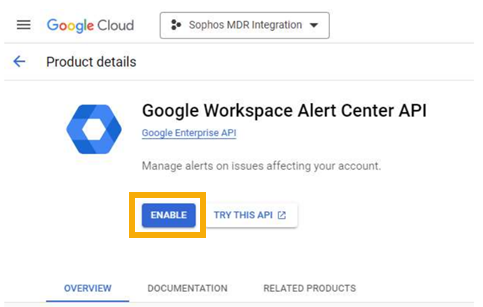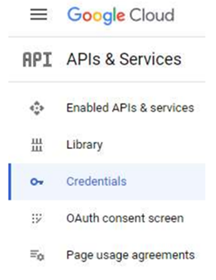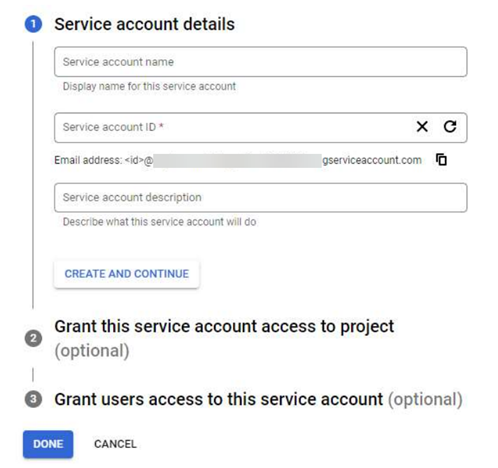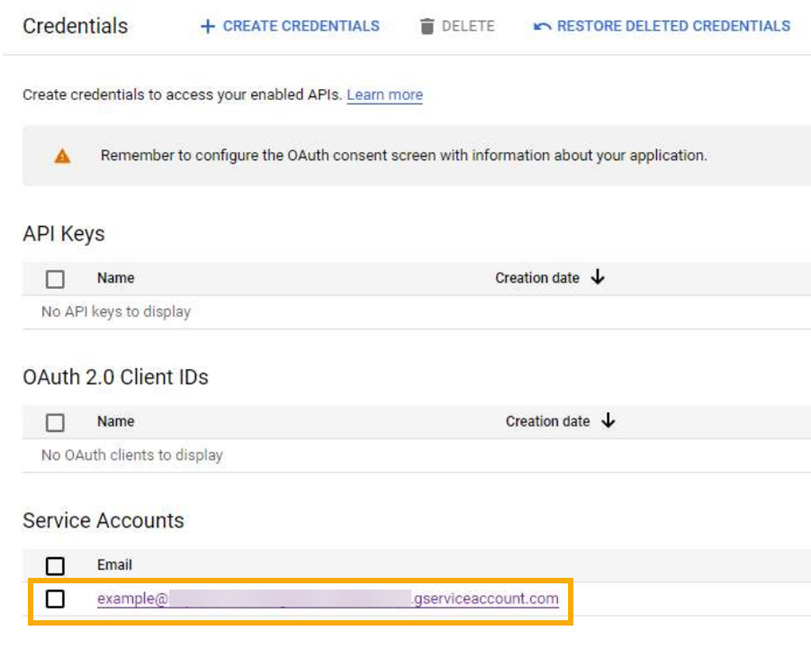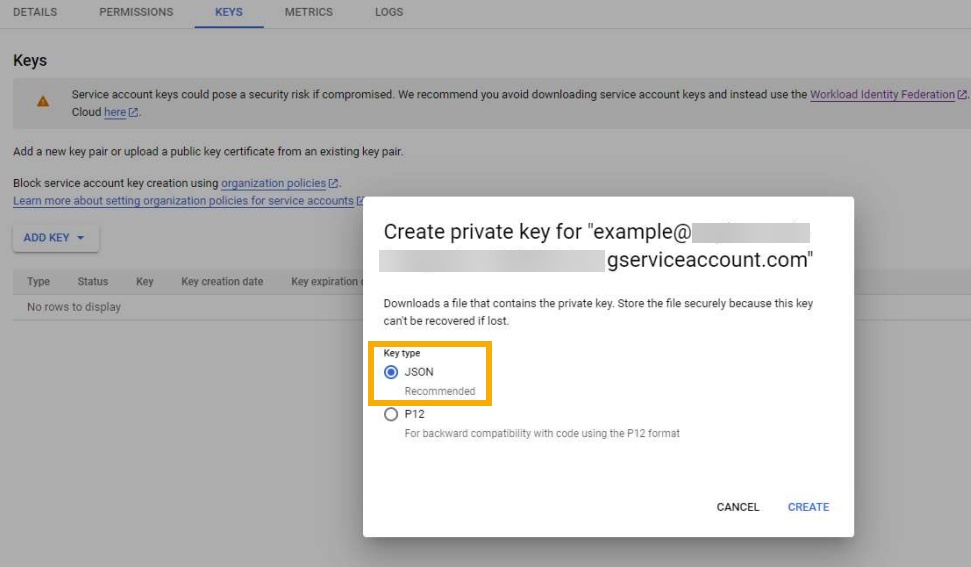Google Workspace
Sie können Google Workspace in Sophos Central integrieren, sodass der Dienst Alarme an Sophos zur Analyse sendet. Eine Liste der Alarme, die Sie von Google Workspace erhalten können, finden Sie unter Alarm-Details anzeigen.
Diese Integration ist API-basiert.
Die Hauptschritte:
- Aktivieren Sie die „Google Workspace Alert Center“-API.
- Erstellen Sie ein Dienstkonto und einen Schlüssel.
- Aktivieren Sie die domainweite Delegation und den OAuth-Bereich.
- Konfigurieren Sie eine Google-Workspace-Integration in Sophos Central.
„Google Workspace Alert Center“-API aktivieren
-
Gehen Sie zur Google Cloud-Konsole und wählen Sie Ihr Projekt aus.
Alternativ können Sie unter https://console.cloud.google.com/projectcreate ein neues erstellen.
-
Aktivieren Sie in Ihrem Projekt die „Google Workspace Alert Center“-API als Alarm-API.
Um diese Einstellung zu finden, suchen Sie in der Suchleiste nach „Google Workspace Alert Center“-API und klicken Sie auf Aktivieren.
Sie werden zur Seite APIs & Dienste umgeleitet. Als Nächstes erstellen Sie ein Dienstkonto und einen Schlüssel.
Dienstkonto und Schlüssel erstellen
Verfahren Sie zum Erstellen eines Dienstkontos und Schlüssels wie folgt:
-
Wählen Sie auf der Seite APIs & Dienste links die Option Anmeldedaten aus.
-
Klicken Sie auf Anmeldedaten erstellen und wählen Sie die Option Dienstkonto aus.
-
Geben Sie in den Dienstkontodetails eine Dienstkonto-ID an, um das Konto zu identifizieren, und klicken Sie auf Erstellen und fortfahren. Klicken Sie auf Fertig, um das Konto anzulegen.
-
Um JSON-Details für das Dienstkonto zu erstellen, müssen Sie einen Schlüssel erstellen. Klicken Sie auf die Dienstkonto-ID, die Sie zuvor erstellt haben, und gehen Sie zur Registerkarte Schlüssel.
-
Klicken Sie auf Schlüssel hinzufügen und wählen Sie Neuen Schlüssel erstellen.
-
Wählen Sie im Popup-Dialogfeld JSON aus und klicken Sie auf Erstellen.
JSON-Details für das Dienstkonto werden automatisch auf Ihren Computer heruntergeladen. Bewahren Sie sie sicher auf.
Domainweite Delegierung aktivieren
Sie müssen Ihre Client-ID abrufen und die domainweite Delegierung an Ihr Dienstkonto autorisieren. Dazu gehört das Hinzufügen des OAuth-Bereichs zum Konto.
Führen Sie die folgenden Schritte aus, oder lesen Sie die neuesten Google-Anweisungen unter Domainweite Delegierung für ein Dienstkonto einrichten.
Gehen Sie wie folgt vor, um die domänenweite Delegierung von Berechtigungen für ein Dienstkonto einzurichten:
- Gehen Sie in der Google Cloud-Konsole zu Menü > IAM und Verwaltung > Dienstkonten.
- Wählen Sie Ihr Dienstkonto aus.
- Klicken Sie auf Erweiterte Einstellungen anzeigen.
- Suchen Sie unter domainweite Delegierung die Client-ID Ihres Dienstkontos aus. Klicken Sie auf Kopieren, um den Client-ID-Wert in die Zwischenablage zu kopieren.
-
Wenn Sie Superadministrator-Zugriff auf das entsprechende Google Workspace-Konto haben, klicken Sie auf Google Workspace-Admin-Konsole ansehen und melden Sie sich dann mit einem Superadministrator-Benutzerkonto an. Fahren Sie mit dem nächsten Schritt fort.
Wenn Sie keinen Superadministrator-Zugriff haben, wenden Sie sich an einen Superadministrator für dieses Konto, und senden Sie ihm die Client-ID und die Liste der OAuth-Bereiche, damit er die restlichen Schritte ausführen kann. Wenn diese abgeschlossen sind, können Sie die Integration in Sophos Central hinzufügen. Siehe Eine Integration konfigurieren.
-
Gehen Sie in der Google Admin-Konsole zu Menü > Sicherheit > Zugriffs- und Datenkontrolle > API-Steuerung.
- Klicken Sie Auf Domainweite Delegierung verwalten.
-
Klicken Sie auf Neue hinzufügen und gehen Sie wie folgt vor:
- Fügen Sie im Feld Client-ID die Client-ID ein, die Sie zuvor kopiert haben.
- Geben Sie
https://www.googleapis.com/auth/apps.alertsim Feld OAuth-Bereiche ein. - Klicken Sie auf Autorisieren.
-
Fügen Sie für delegierte Benutzer-E-Mails die E-Mail-Adresse des Benutzers hinzu, den Sie für API-Aufrufe delegieren möchten.
Dies sollte die Admin-E-Mail-Adresse für die Domäne sein. Sie benötigen dies, wenn Sie die Integration in Sophos Central hinzufügen.
Als Nächstes konfigurieren Sie eine Integration in Sophos Central.
Eine Integration konfigurieren
Verfahren Sie zur Integration von Google Workspace in Sophos Central wie folgt:
- Gehen Sie in Sophos Central zu Bedrohungsanalyse-Center > Integrationen > Marketplace.
-
Klicken Sie auf Google Workspace.
Die Seite Google Workspace wird geöffnet. Sie können hier Integrationen konfigurieren und eine Liste aller bereits konfigurierten Integrationen anzeigen.
-
Klicken Sie unter Datenerfassung (Sicherheitsalarme) auf Konfiguration hinzufügen.
Hinweis
Wenn dies die erste Integration ist, die Sie hinzugefügt haben, werden Sie zur Angabe von Details zu Ihren internen Domänen und IP-Adressen aufgefordert. Siehe Meine Domänen und IPs.
-
In den Integrationsschrittenkonfigurieren Sie eine API so, dass Daten von Google Workspace gesammelt werden.
- Geben Sie einen Namen und eine Beschreibung für die Integration ein.
-
Geben Sie unter Client-E-Mail die E-Mail-Adresse aus dem
client_email-Feld der heruntergeladenen JSON-Datei ein.Diese E-Mail-Adresse endet auf
gserviceaccount.com. Setzen Sie sie nicht in Anführungszeichen. -
Geben Sie unter Benutzer-E-Mail dieselbe E-Mail-Adresse ein, die Sie für delegierte Benutzer-E-Mails verwendet haben (die Admin-E-Mail-Adresse für die Domäne).
-
Geben Sie unter Privater Schlüssel den Schlüssel aus dem
private_key-Feld der heruntergeladenen JSON-Datei ein.Geben Sie alles ein, einschließlich der Zeilen
---------BEGIN PRIVATE KEY-----und-----END PRIVATE KEY--. Setzen Sie sie nicht in Anführungszeichen.
-
Klicken Sie auf Speichern.
Wir erstellen die Integration und sie wird in Ihrer Liste angezeigt. Wenn das Statussymbol ein grünes Häkchen zeigt, sollten Ihre Daten nach der Validierung im Sophos Data Lake angezeigt werden.